Windows Vista иштетүү тутумунун колдонуучулары эртеби-кечпи иштеп чыгуучулардын кичинекей көзөмөлүнө туш болушат, тактап айтканда, таштанды кутусун бошотуп жатканда, аларга эки жол - "таштандыларды бошотуу" жана "жок кылуу" сунушталат. Ал эми экинчи жолду тандасаңыз, анда себеттин өзү таң калган колдонуучунун алдындагы мазмун менен кошо жок болот.
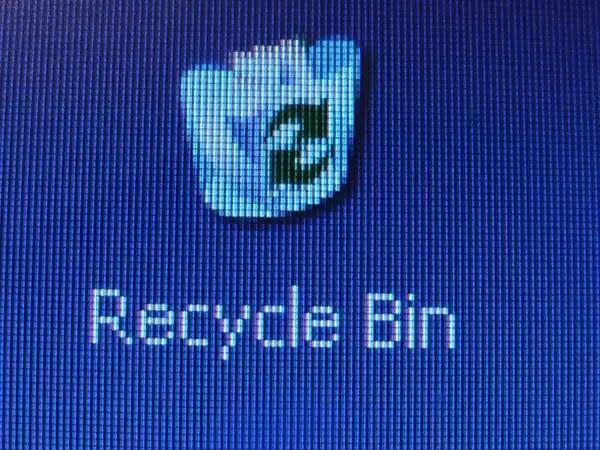
Нускамалар
1 кадам
Алгачкы коркуу сезими басымдуу болушу мүмкүн, бирок коркпогула. Себет өзү дагы деле ошол жерде. Анын папкасын атайлап жок кылсаңыз дагы, система аны кайрадан жаратат. Учурда жетишпеген нерсе - бул таштанды кутусунун жарлыгы, аны бир нече жол менен калыбына келтирүүгө болот.
2-кадам
Мунун эң жөнөкөй жолу төмөнкүдөй жол менен болот. Башкаруу панелине кириңиз. Мунун эң оңой жолу - "Старт" баскычын чыкылдатып, пайда болгон менюдан керектүү баскычты тандап алуу. Башкаруу панелинен "Персоналдаштыруу" сүрөтчөсүн таап, аны чыкылдатыңыз. Ачылган терезенин сол жагында "Иш такта белгилерин өзгөртүү" баскычын чыкылдатыңыз. Качкынды ушул жерден табасыз. "Иш тактасынын белгилери" терезесинде "Таштанды" сүрөтчөсүнүн жанындагы кутучаны белгилеп, "ОК" баскычын чыкылдатыңыз.
3-кадам
Бирок ушул сыяктуу окуя Windowsтун башка версияларын колдонгондордо болот. Windows XPде үчүнчү жактын программалары таштанды кутусунун жоголушуна себепчи болушу мүмкүн. Кайра берсеңиз болот, бирок аны аткаруу бир аз кыйыныраак болот. "Менин компьютерим" сүрөтчөсүн эки жолу чыкылдатыңыз. Куралдар менюсунда Папка Жолдоруна өтүңүз. "Көрүү" кошумча барагынан "Корголгон файлдарды жашыруу" белгисин алып салыңыз. Пайда болгон эскертүүдө "Ооба" баскычын, андан кийин "ОК" баскычын чыкылдатыңыз. Изилдөөчүнүн жалпы панелинде "Папкалар" баскычын көрүшүңүз керек, чыкылдаткандан кийин терезенин сол жагында жок таштандыларды табасыз. Аны чычканыңыз менен столго сүйрөңүз.

4-кадам
Эгерде жогорудагы кадамдар жардам бербесе, анда сиз иштөө тутумунун реестри аркылуу иш алып барууга аргасыз болосуз. "Старт" жана "Иштетүү" баскычтарын кезек менен чыкылдатыңыз. Диалог терезесине regedit командасын киргизиңиз, ОК баскычын басып буйрукту ырастаңыз. Ачылган реестрден HKEY_CURRENT_USER / Software / Microsoft / Windows / CurrentVersion / Explorer / HideDesktopIcons / NewStartPanel сабын таап, андан {645FF040-5081-101B-9F08-00AA002F954E} параметрин табыңыз. Параметрдин маанисин 0 деп өзгөртүңүз. Таштанды кутусунун сүрөтчөсү кадимки ордунда пайда болот.






